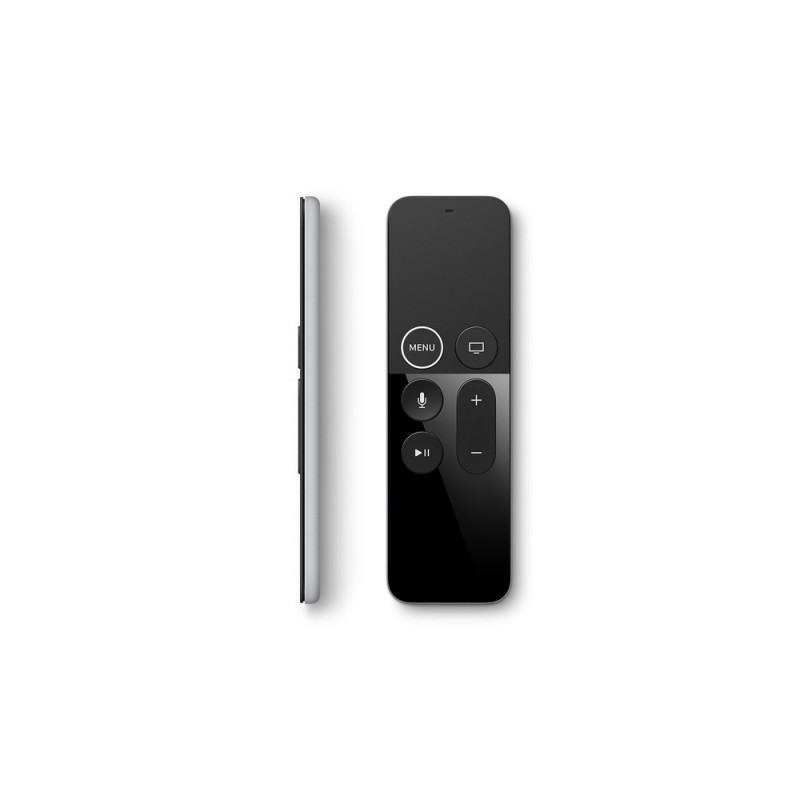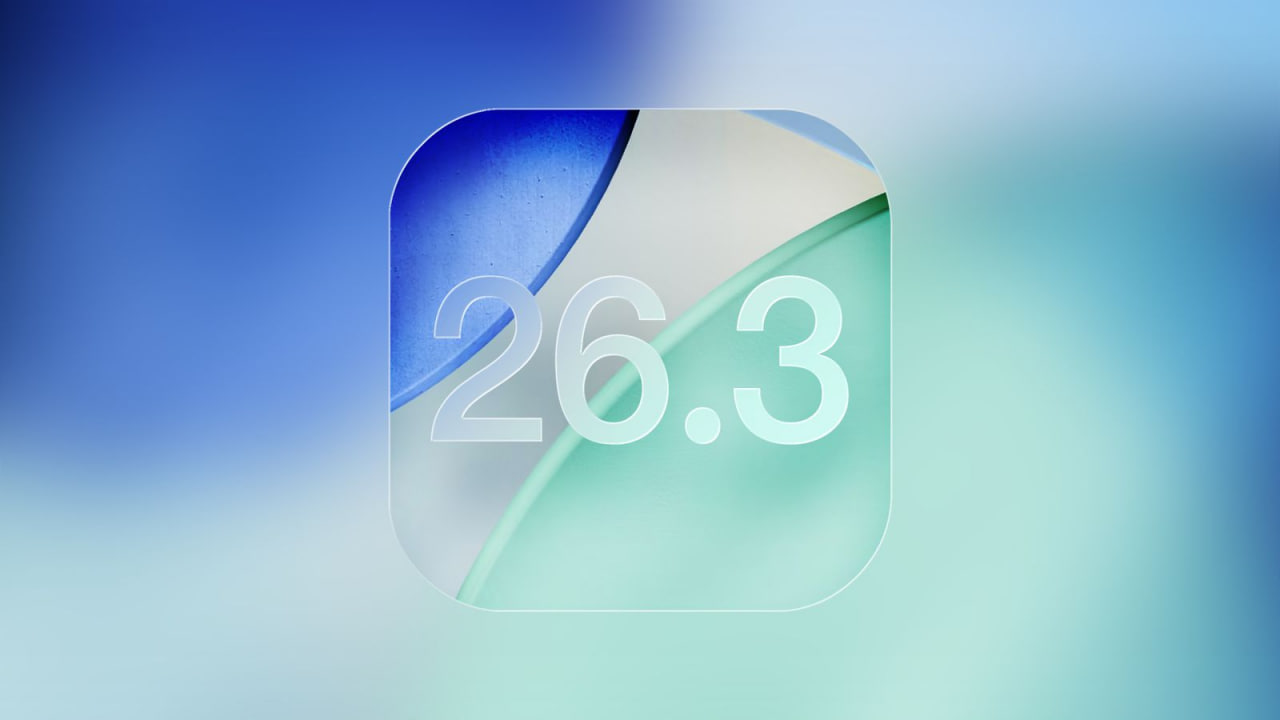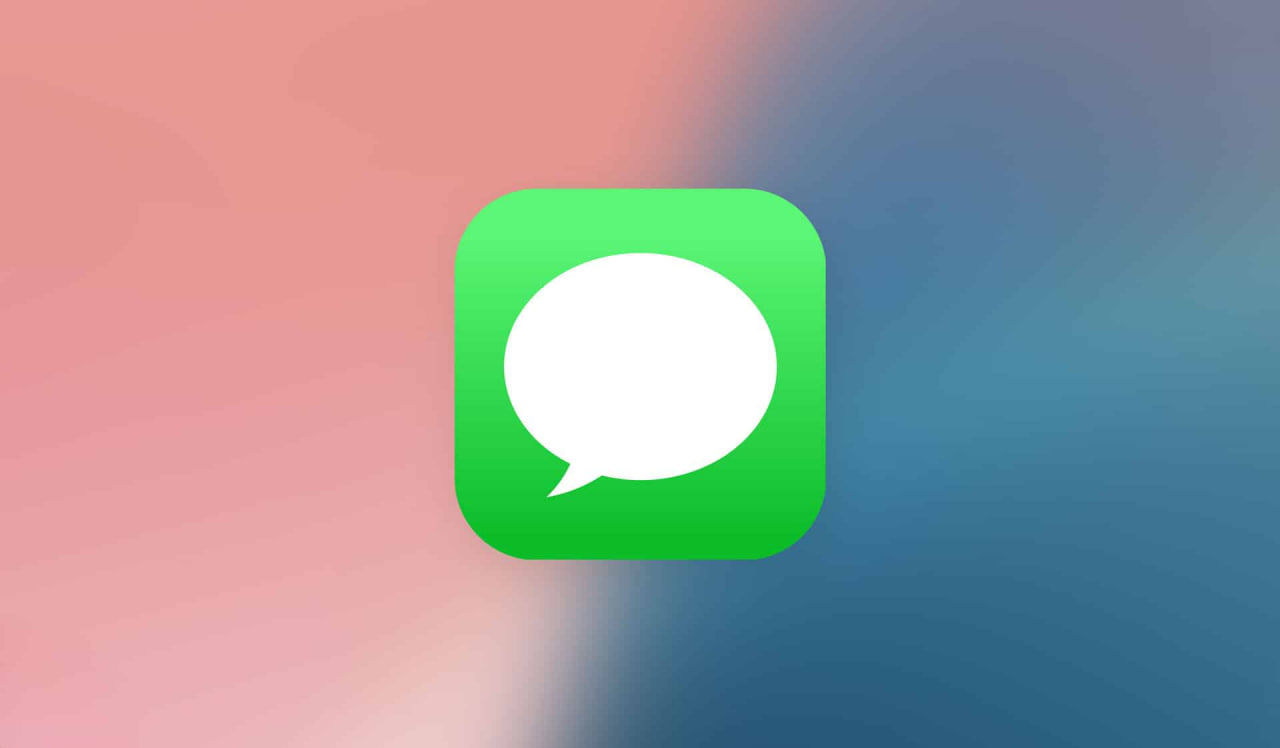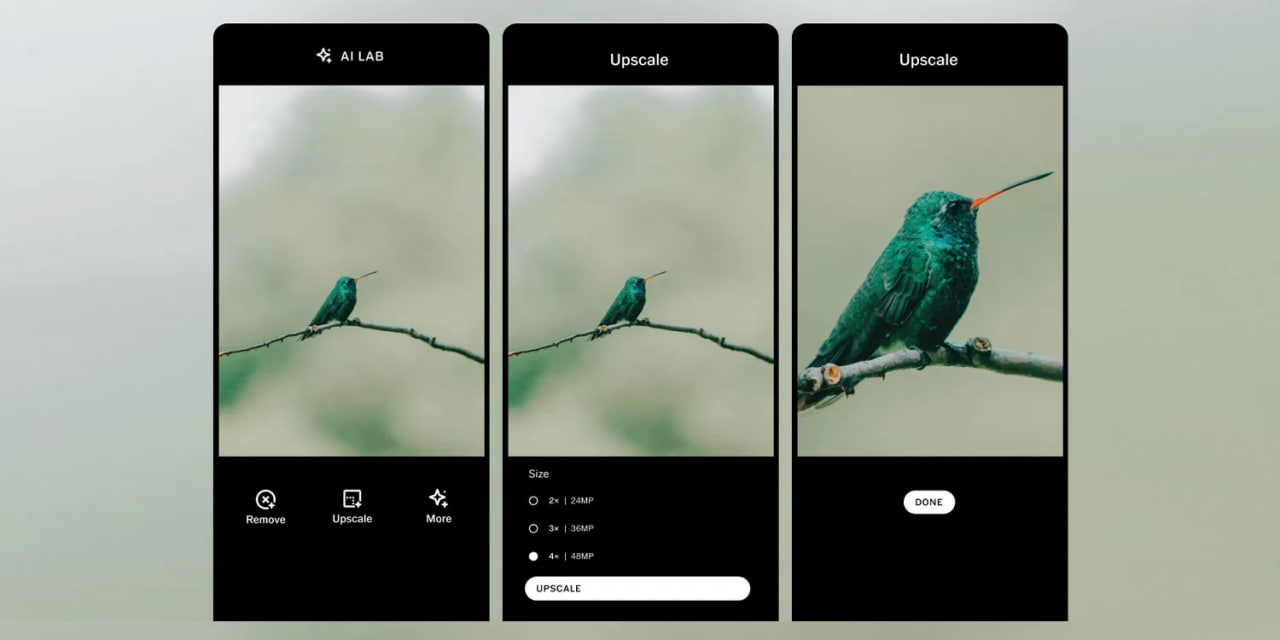Apple TV 4 32GB (MR912) 2017

Характеристики
Колір:
Чорний
Виробник:
Apple
Об'єм пам'яті:
32GB
Опис
Apple TV 4
Телевізор -важлива частина нашого життя. Ми збираємося перед екраном із сім'єю чи друзями, дивимося кіно, спортивні трансляції та шоу. Але останнім часом стало помітно, що телебачення ніби зупинилося у розвитку та переживає не найкращі часи. Настав переломний момент. Стало очевидним, що майбутнє телебачення — за додатками. Вони з'являються на наших екранах дедалі частіше. Apple вирішили піти далі і створили нову платформу - операційну систему tvOS, що дозволяє абсолютно по-новому взаємодіяти з телевізором. TV це наступний етап розвитку телебачення.
Швидко переходьте від програми до програми.
Двічі натисніть кнопку «Додому» на пульті, щоб побачити програми, якими ви нещодавно користувалися.
Так ви зможете, наприклад, швидко переключитися з Bloomberg на NHL або з фільму з iTunes на гру Rayman Adventures, в яку щойно грали, і при цьому вам не доведеться повертатися на головний екран.
Перенесіть свої улюблені програми на головний екран, щоб миттєво відкривати їх.
Наприклад, додайте до своєї добірки додаток Bloomberg. Тепер, якщо вибрати відповідний значок, нагорі з'являться елементи для переходу до контенту Bloomberg. Натисніть назву, щоб запустити перегляд.
Повний ящик розваг.
Фільми з iTunes від голлівудських блокбастерів до незалежного кіно. Спортивні події та новини. І це далеко ще не все. Чим більше у вас програм, тим ширший вибір.
.jpg?1676629371010)
Ігри та програми на телевізорі. Мало не здасться.
App Store дебютує на ТБ. Тільки уявіть, які захоплюючі ігри на вас чекають. І програми, які перетворять вашу вітальню на фітнес-студію або аудиторію.
Сімейні ігри вечорами теж зміняться завдяки розрахованому на багато користувачів режиму. Нам самим не терпиться дізнатися, як розробники будуть використовувати нашу платформу.
Телевізійний дебют передових технологій.
З появою iPhone та iPad розробники технологій зосередилися на невеликих пристроях, які розміщуються у кишені чи сумці.
Але настав час застосувати нові технології і до телевізора, щоб взаємодіяти з ним було цікавіше та зручніше.
З Apple TV нового покоління, операційною системою tvOS, переробленим інтерфейсом і пультом Apple TV Remote з інтерактивною поверхнею телевізор знаходить нове життя.
Ви ще не бачили такого телебачення.
Швидше за все, ви не сидите впритул до екрана телевізора. Ось чому система керування Apple TV створена так, щоб вам здавалося, що ви взаємодієте безпосередньо з екраном, а не з пультом.
Кнопки поступаються місцем жестам.
Сенсорні технології назавжди змінили способи взаємодії із телефоном. Настав час телевізійного пульта.
Прокручуйте, вибирайте і переміщайтеся екраном свого телевізора, просто скидаючи великим пальцем по інтерактивній поверхні нового Apple TV Remote.
Вам потрібний лише один пульт.
Керувати телевізором за допомогою дотиків настільки приємно, що вам не захочеться випускати пульт із рук.
Втім, це навряд чи знадобиться, адже з пульта Apple TV Remote можна змінювати гучність телевізора або AV-ресивера, а також вмикати та вимикати їх.
Вам більше не доведеться возитися з кількома пультами дистанційного керування.
А завдяки Bluetooth вам не потрібно думати, куди ви прямуєте пульт. Apple TV приймає команди з будь-якої частини кімнати.
.jpg?1676629593990)
Ігри та програми на телевізорі. Мало не здасться.
App Store дебютує на ТБ. Тільки уявіть, які захоплюючі ігри на вас чекають. І програми, які перетворять вашу вітальню на фітнес-студію або аудиторію.
Сімейні ігри вечорами теж зміняться завдяки розрахованому на багато користувачів режиму. Нам самим не терпиться дізнатися, як розробники будуть використовувати нашу платформу.
Великі насолоди на великому екрані. І в найкращих динаміках.
AirPlay дозволяє без проводів передавати на HD-телевізор у режимі стрімінгу контент із iPad, iPhone, iPod touch та Mac.
Завдяки підтримці однорангових з'єднань AirPlay, гості можуть легко виводити контент зі своїх комп'ютерів Mac та пристроїв iOS прямо на ваш телевізор без пароля і підключення до мережі Wi-Fi.
А з функцією AirPlay ви можете показати екран iPad, iPhone, iPod touch або Mac на HD-телевізорі, і всі ваші дії будуть помітні на великому екрані.
Подібні товари

Apple TV 4 32GB (MR912) 2017
Підтвердження по SMS
×Код відправлено на